Cada iPhone recente no mercado é fornecido com o Modo Retrato em seu aplicativo de câmera. Este é um recurso de câmera DSLR que ajusta artisticamente fotos de retrato para desfoque de fundo, iluminação e efeitos de profundidade.
O modo padrão do aplicativo de câmera do iPhone é Foto, e alternar para o modo Retrato sempre pode ser entediante. Para aproveitar o momento com o modo Retrato como padrão, defina como abre a câmera do iPhone para o modo Retrato automaticamente.
Conteúdo
- O que é o modo retrato do aplicativo de câmera do iPhone?
- Como abrir o aplicativo da câmera do seu iPhones para o Retrato todas as vezes
- Por que configurar seu iPhone para iniciar automaticamente no modo Retrato?
-
O tiro perfeito
- Postagens relacionadas:
O que é o modo retrato do aplicativo de câmera do iPhone?
Em todos os modelos compatíveis, o modo Retrato permite que você tire fotos que mantêm o assunto nítido, mas o fundo está desfocado. Este é um recurso embutido no aplicativo de câmera do iPhone e também permite adicionar efeitos como iluminação ou profundidade.
O software inteligente permite que os usuários no iOS 10.2 e, posteriormente, defina o modo de câmera padrão. Basicamente, você pode abrir a câmera em Foto como modo padrão, Quadrado, Lapso de tempo, Panorama, Vídeo, Câmera lenta e Retrato.
O ajuste fino ou as configurações do modo retrato são em grande parte automáticos, mas você pode ajustar as especificações do assunto e a exposição à luz. Basta tocar no efeito que deseja adicionar e você verá uma prévia da imagem filtrada.
Para que o modo Retrato funcione, especialmente ao usar a (s) câmera (s) traseira (s), coloque o objeto a cerca de 0,5 a 8,2 pés de distância do iPhone. Se eles estiverem muito próximos, os efeitos embutidos não funcionarão, e você continuará recebendo um aviso.
A configuração do modo Retrato automaticamente como sua opção de abertura de câmera padrão está disponível nos seguintes modelos de iPhone;
- iPhone 7 Plus
- iPhone SE (2ª geração)
- iPhone 8 Plus
- iPhone 11
- iPhone X
- iPhone 11 Pro
- iPhone XS Max
- iPhone 11 Pro Max
- iPhone XS
- iPhone XR
O modo retrato no iPhone atua como uma ferramenta incrível para tirar selfies deslumbrantes com um acabamento profissional. Seu rosto aparecerá mais nítido do que o fundo, que aparece sem som ou desfocado.
Isso é útil para enfatizar as características mais refinadas do objeto do Retrato, destacando-os. É especialmente essencial quando o fundo distrai, está ocupado ou bagunçado, já que o desfoque chama a atenção do visualizador para o assunto principal da imagem.
Como abrir o aplicativo da câmera do seu iPhones para o Retrato todas as vezes
Alguns iPhones, como o modelo XR de câmera traseira única, usam computação de algoritmo para aplicar efeitos visuais e detectar um rosto humano. Sem esse recurso, no entanto, você pode configurar seu iPhone para abra o aplicativo da câmera diretamente no modo Retrato.
Para definir Retrato como o modo de inicialização de aplicativo de câmera padrão em seu iPhone;
- Abra o aplicativo Ajustes em seu iPhone e vá até o segmento ‘Fotos e Câmera’
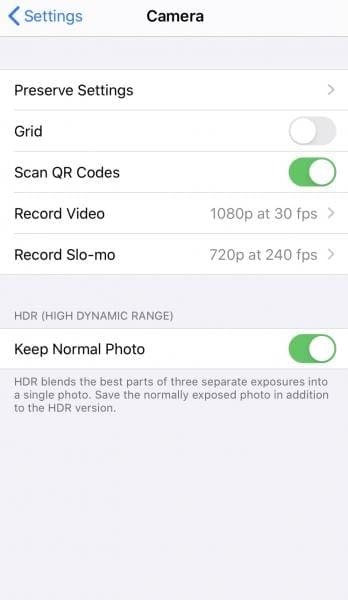
- Na página de fotos e câmera, localize e toque em "Preservar configurações"
- Em Preserve Settings, role para encontrar ‘Camera Mode’ e alterne o botão para a posição verde ON
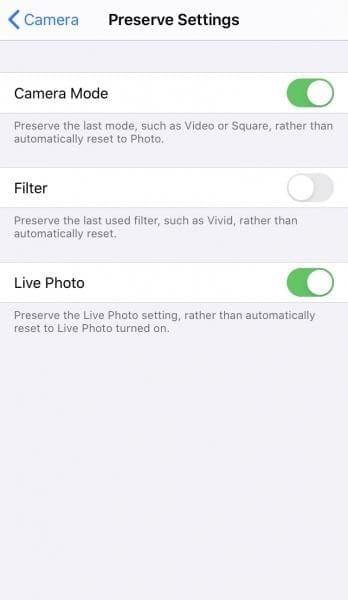
- Em seguida, abra o aplicativo Câmera do iPhone e selecione o modo Retrato
- O recurso Preservar configurações em Fotos e câmera torna padrão o último modo usado, então da próxima vez que você abrir o aplicativo da câmera, ele estará no modo Retrato.
Mas a configuração padrão do modo Retrato será apagada se você tiver usado o modo Foto ou Lapso de tempo antes de sair do aplicativo. Na próxima vez que você usar a câmera do iPhone, verá que a última configuração de modo usada foi preservada. Se você usa a câmera do iPhone predominantemente no modo Retrato, apreciará a dica de preservação de configuração.
Outra desvantagem é que você não pode usar as configurações HDR com um modo retrato padrão preservado. Houve um tempo em que o iOS costumava preservar as configurações HDR, mas agora ele se desliga depois que você sai do aplicativo da câmera.
Se você quiser seus selfies de retrato no modo HDR, essa é uma opção que você deve manter alternando. Você pode usar efeitos predefinidos de Iluminação de retrato que incluem Luz natural como padrão, Luz de estúdio, Luz de contorno, Luz de palco e Luz monocromática de palco.
Por que configurar seu iPhone para iniciar automaticamente no modo Retrato?
Uma das coisas boas sobre o modo Retrato em seu aplicativo de câmera do iPhone é que ele funciona com câmeras frontais e traseiras. Quando você inverte a lente da frente para trás, todos os efeitos do modo Retrato, como iluminação e profundidade, ainda podem ser usados e ajustados.
Uma prévia em tempo real dos efeitos da sua foto Retrato é mostrada na tela do seu iPhones. Ao tirar fotos neste modo Retrato, você pode deslize entre variedades de efeitos de iluminação à medida que aparecem embaixo do visor.
Selecionar uma das visualizações aplica-a automaticamente à selfie no modo Retrato ou à foto do assunto que você tirar.
Você também pode ajustar o nível de intensidade de iluminação ou desfoque de fundo depois de tirar a foto no modo Retrato. Para fazer isso, abra a imagem em sua biblioteca de fotos e selecione Editar, em seguida, toque em um botão rotulado como ‘Iluminação do retrato’. Você também pode ajustar ‘Controle de profundidade’ para ajustar o efeito de desfoque do fundo.
Para tirar fotos estelares no modo Retrato, encontre uma área sombreada com o sol atrás do objeto, criando uma luz de fundo suave. Puxe o parâmetro de exposição um pouco para baixo para mais imagens cinematográficas.
O tiro perfeito
Com o recurso de preservação de configurações em fotos e configurações da câmera, seu iPhone pode reverter para o modo Retrato mesmo depois de sair do aplicativo da câmera. Se você não salvar as configurações, o aplicativo da câmera voltará ao modo Foto padrão após 30 segundos de fechamento.
Agora você está pronto para iniciar sua próxima sessão de fotos com os melhores recursos em fotografia do iPhone, então pegue seu tripé e saia para capturar algo bonito.